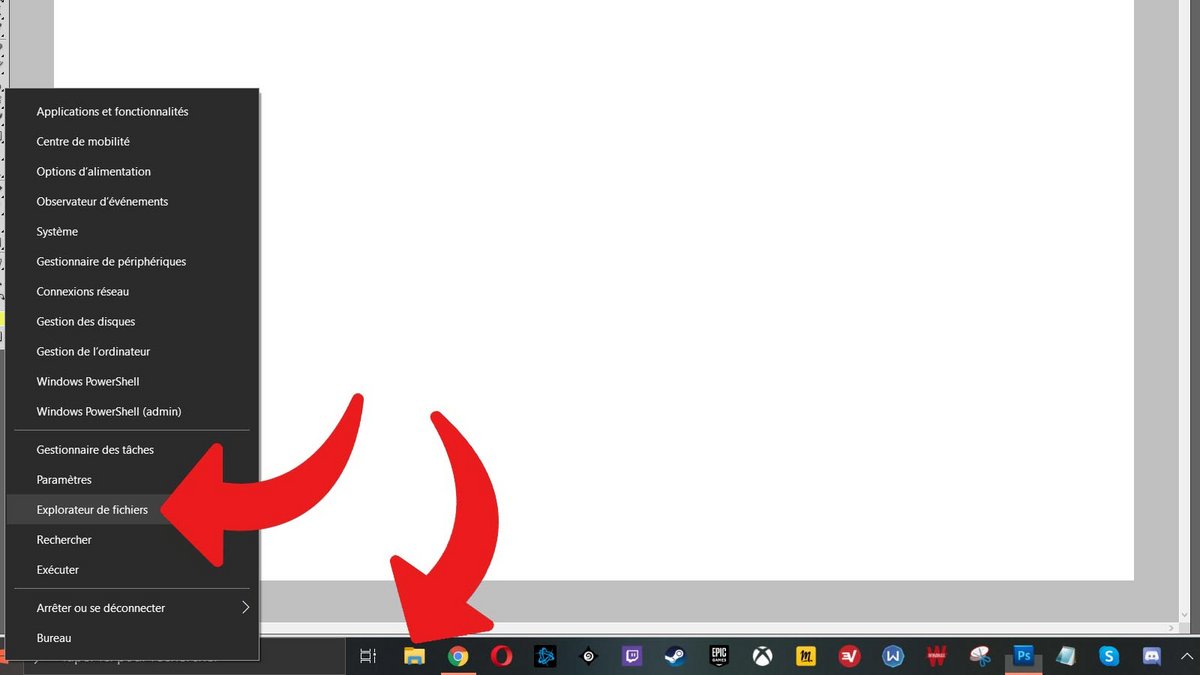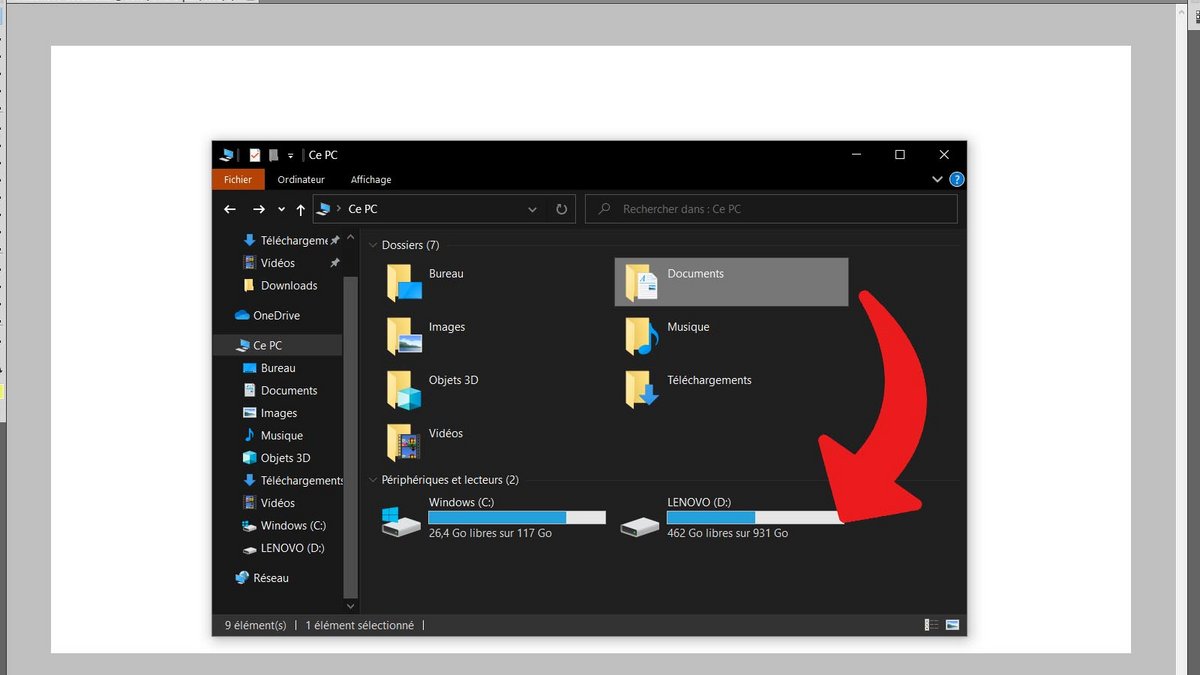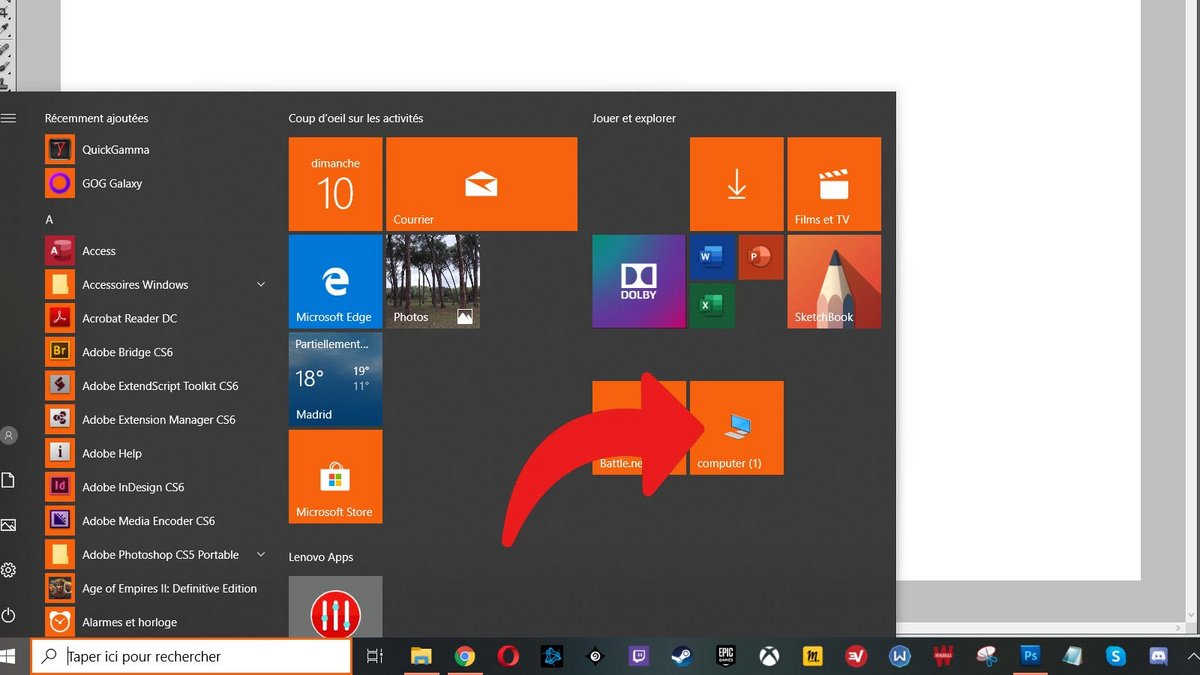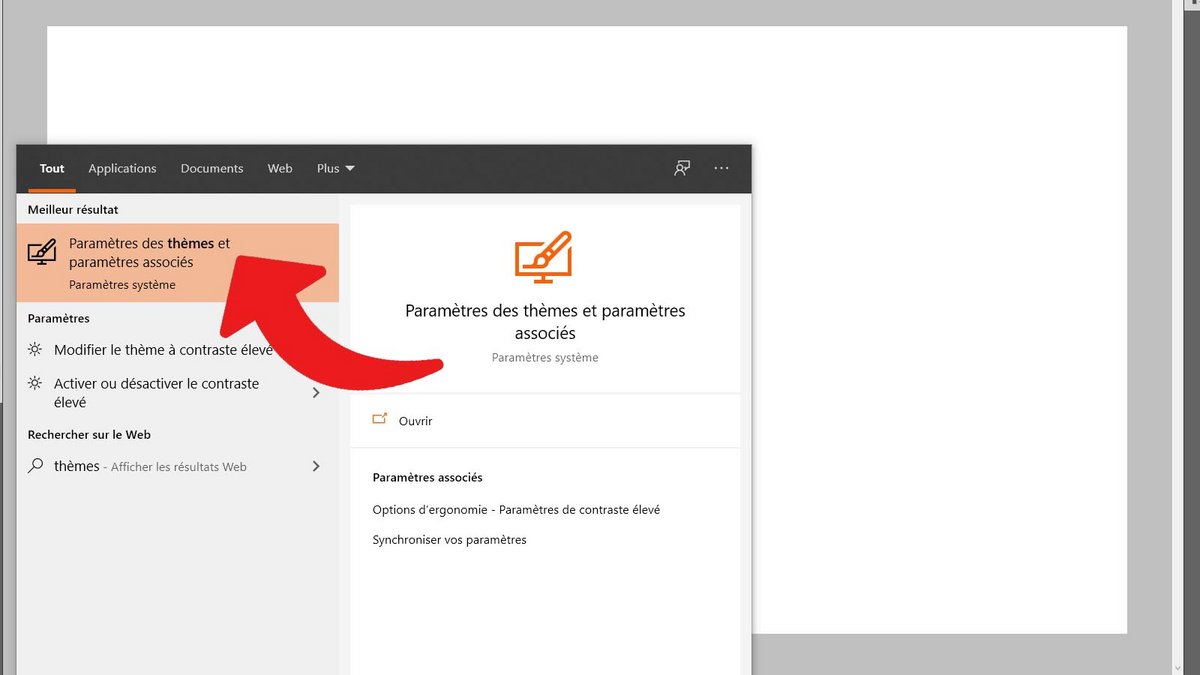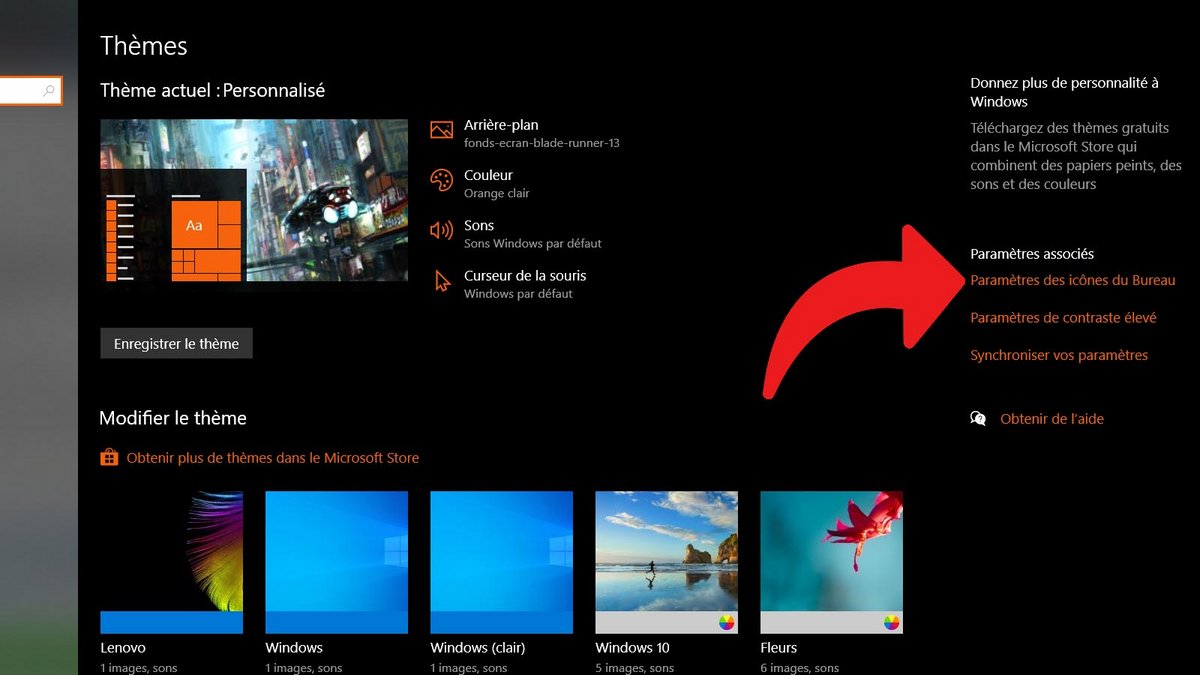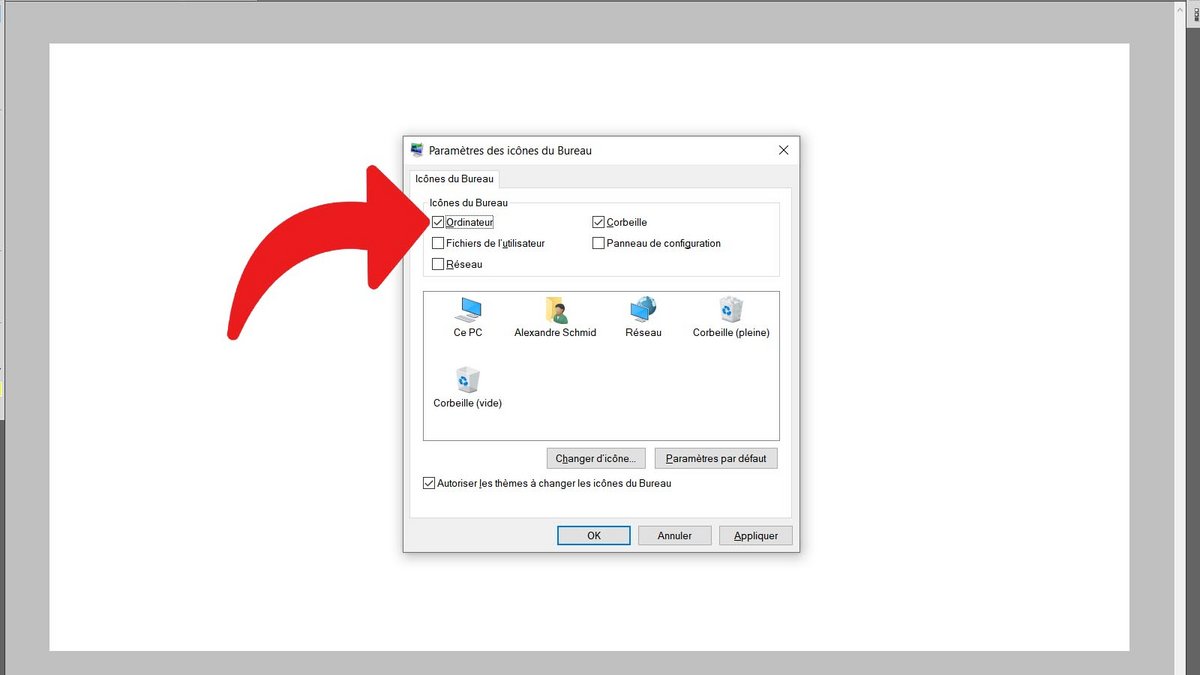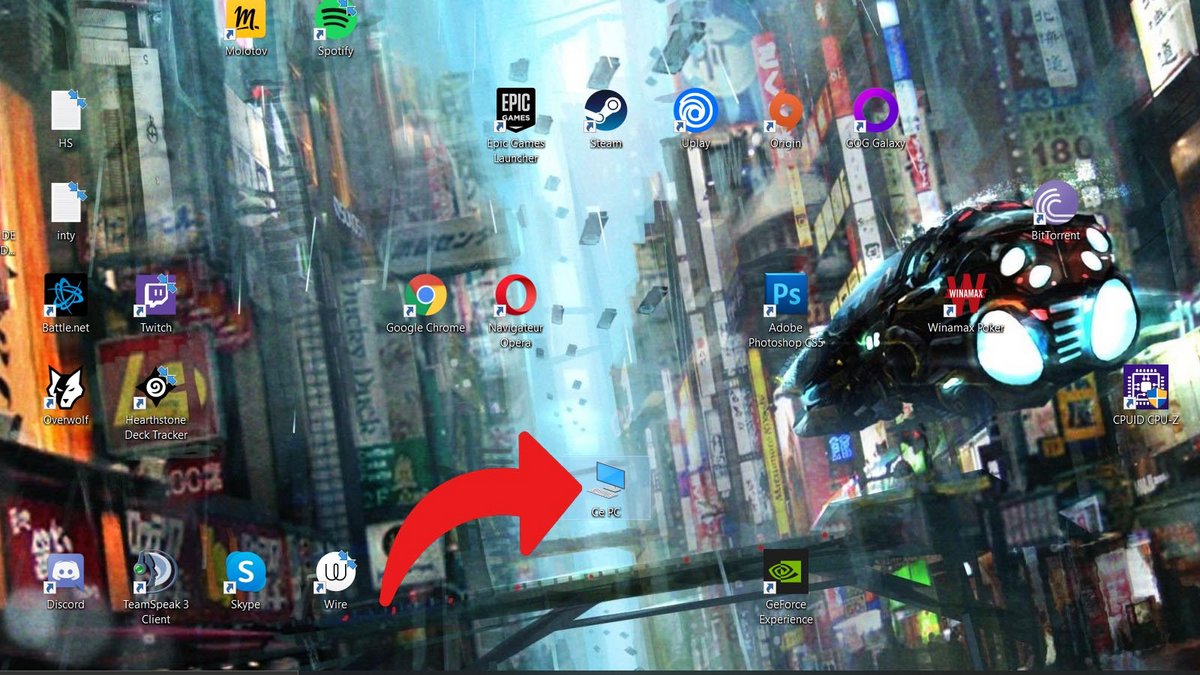0
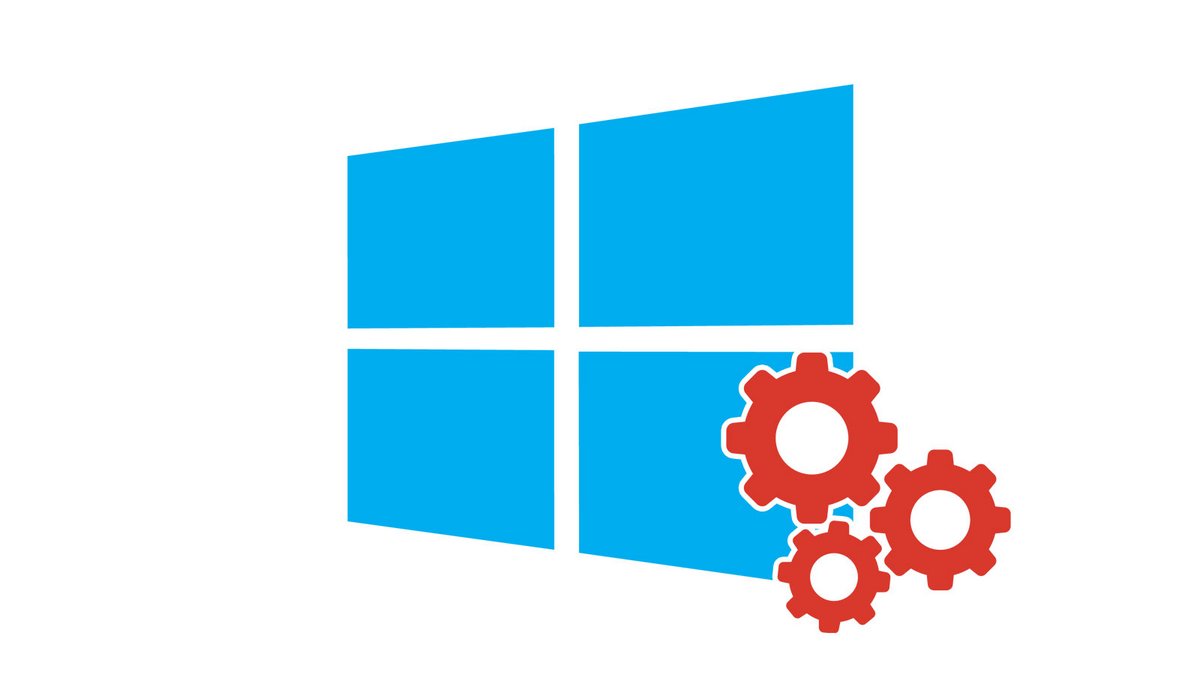
Il existe plusieurs solutions pour ouvrir le Poste de travail de Windows 10. Nous vous les décrivons ici, à vous de choisir celle qui vous convient le mieux !
Dans son objectif de vous apprendre comment organiser son poste de travail sur Windows 10, Clubic vous montre dans ce nouveau tuto la manière dont vous pouvez afficher ce qui était appelé "Poste de travail" sur les versions antérieures de Windows. Sur Windows 10, cet espace a été rebaptisé "Ce PC".
Afficher le poste de travail sur Windows 10
Si vous n'avez pas d'accès rapide à "Ce PC" (Poste de travail), voici comment faire :- Commencez par ouvrir l'explorateur de fichiers. Cliquez sur le raccourci présent dans votre barre des tâches (icône d'un dossier) ou, si le raccourci n'est pas présent, faites un clic droit sur le menu "Démarrer" (symbolisé par un logo Windows en bas à gauche de l'écran) et cliquez sur "Explorateur de fichiers".

- Dans le volet de gauche, cliquez sur "Ce PC". Vous êtes désormais dans votre Poste de travail.

Si vous avez régulièrement besoin d'accéder au Poste de travail, mieux vaut créer un raccourci vers celui-ci afin de gagner du temps chaque fois que vous souhaitez y accéder.
Suivez les étapes ci-dessous pour épingler "Ce PC" à l'écran de démarrage :
- Comme expliqué ci-dessus, ouvrez l'explorateur de fichiers, soit par l'intermédiaire d'un raccourci dans la barre des tâches, soit via un clic droit sur le menu "Démarrer".

- Dans le menu de gauche, faites un clic droit sur "Ce PC" et sélectionnez "Épingler à l'écran de démarrage".

- Un raccourci est alors créé dans le menu "Démarrer" (icône de moniteur PC avec un clavier, dans notre exemple, il a été automatiquement nommé "computer (1)".

Pour ajouter un raccourci sur le Bureau, suivez les explication ci-après :
- Dans la barre de recherche située entre le menu "Démarrer" et les raccourcis de la barre des tâches, en bas de l'écran, tapez "Paramètres des thèmes et paramètres associés" et sélectionnez "Paramètres des thèmes et paramètres associés".

- Dans la colonne de droite, cherchez la section "Paramètres associés" et cliquez sur "Paramètres des icônes du Bureau".

- Dans la nouvelle fenêtre, dans "Icônes du Bureau", cochez la case "Ordinateur", puis cliquez sur le bouton "Appliquer".

- Un raccourci vers "Ce PC" s'est créé sur le Bureau. Un double-clic permet d'accéder rapidement à votre espace de travail.

Une autre technique consiste à sélectionner "Ce PC" dans l'explorateur de fichiers et à le faire glisser sur le Bureau.
Au fil du temps, le Poste de travail a perdu un peu de son utilité avec les nouveaux outils mis à disposition par Microsoft pour retrouver rapidement les documents et fichiers recherchés, mais il reste un espace incontournable pour de nombreux utilisateurs. Si c'est votre cas, simplifiez-vous donc la vie en créant un raccourci vous y amenant directement.
Retrouvez nos tutoriels pour vous aider à bien organiser votre poste de travail sur Windows 10 :
- Comment agrandir la police sur Windows 10 ?
- Comment créer une session invité sur Windows 10 ?
- Comment afficher mes documents sur Windows 10 ?
- Comment changer le fond d'écran sur Windows 10 ?
- Comment décompresser un fichier .zip sur Windows 10 ?
- Comment compresser un fichier .zip sur Windows 10 ?
- Comment verrouiller et déverrouiller la barre des tâches sur Windows 10 ?
- Comment supprimer son mot de passe Windows 10 ?
- Comment utiliser deux écrans sur Windows 10 ?
- Comment régler la luminosité sur Windows 10 ?
- Les raccourcis clavier Windows 10 indispensables
- Comment créer ou supprimer un compte utilisateur sur Windows 10 ?
- Comment libérer de l’espace disque sur Windows 10 ?
- Comment récupérer un fichier supprimé sur Windows 10 ?
- Comment supprimer le dossier Windows.old ?
- Comment afficher l’extension des fichiers sur Windows 10 ?
- Comment activer le mode sombre sur Windows 10 ?
- Comment programmer le lancement automatique d’un logiciel au démarrage de Windows 10 ?
- Comment désactiver le lancement automatique d’un logiciel au démarrage de Windows 10 ?
- Comment changer un clavier QWERTY en AZERTY ?